Excel柱状图同时添加折线图辅助线(非趋势回归)
1、首先,在Excel中,制作好表格。
例如:2015~2016两年的四个季度的数值对比。

2、选中数据,然后点击插入,柱形图

3、在柱形图中,选择第一种柱状图。

4、这时即可看到数据的默认柱状图,Excel自动使用多种颜色区分不同的数据系列。

5、接下来,我们点击图表后,可以看到图表工具:设计菜单
从中点击“选择数据”,更改数据标题,以及增加数据折线图。

6、分别选中“系列1”、“系列2”,点击“编辑”


7、将数据系列名称改好。

8、接下来,点击“添加”
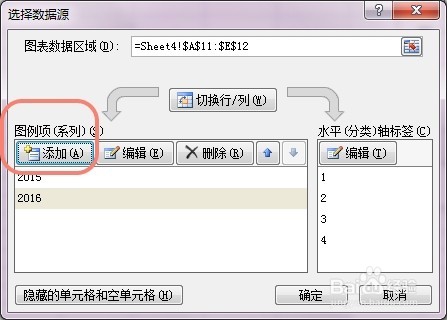
9、系列名称,自己随便重命名一下,例如:折线图
系列值,用鼠标选取2016年的数据。
即可看到新的数据图(绿色)

10、这时确定后,只选择绿色数据图区域,右击选择“更改系列图表类型”
注意,不是选择下方的“添加趋势线”

11、从折线图中,选择类型:带数据标记的折线图。

12、然后回车确定,即可看到数据趋势线(准确地说,应该是辅助线)制作完成。

声明:本网站引用、摘录或转载内容仅供网站访问者交流或参考,不代表本站立场,如存在版权或非法内容,请联系站长删除,联系邮箱:site.kefu@qq.com。
阅读量:118
阅读量:134
阅读量:109
阅读量:186
阅读量:30